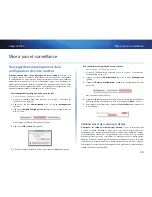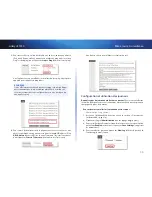45
Utilisation d’un lecteur externe
Linksys E1550
3. Notez l’adresse IP de votre routeur Pour connaître l’adresse IP de votre
routeur, ouvrez l’utilitaire Web et cliquez sur l’onglet Status (état) Cliquez
ensuite sur la page Router (routeur) et notez les numéros figurant dans
le champ
Internet IP Address
(adresse IP Internet)
– OU –
Si vous disposez d’un service
DDNS
(Dynamic Domain Name Service),
notez le nom de domaine enregistré pour votre routeur Pour en savoir
davantage, reportez-vous à la section « Localisation de votre réseau sur
Internet », page 21
4. Vous pouvez effectuer les opérations suivantes à distance, à partir de
toute connexion Internet :
•
Utiliser un logiciel client FTP (File Transfer Protocol) pour vous
connecter à votre routeur Vous aurez besoin d’entrer l’adresse IP de
votre routeur Si l’accès à votre routeur requiert un nom d’utilisateur
et un mot de passe, vous devrez les entrer Pour en savoir plus sur
l’utilisation du logiciel client FTP, reportez-vous à la documentation ou
à l’aide du logiciel
– OU –
•
Entrez l’adresse IP du routeur dans le champ d’adresse d’un navigateur
Web, appuyez sur Entrée, puis entrez votre nom d’utilisateur et votre
mot de passe
Le logiciel FTP et le navigateur Web affichent le contenu du FTP de
différentes façons En général, vous pouvez procéder comme suit
pour naviguer dans les dossiers FTP :
•
Cliquez sur le nom d’un dossier pour l’ouvrir
•
Cliquez sur le double point ( ) ou Répertoire de plus haut niveau
pour ouvrir un dossier parent
•
Cliquez ou double-cliquez avec le bouton droit de la souris sur un
fichier pour l’ouvrir ou le télécharger
•
Pour charger un fichier, faites-le glisser d’une autre fenêtre et
déposez-le dans la fenêtre FTP (Pour charger d’un fichier, votre
compte d’utilisateur doit disposer d’un accès en écriture )